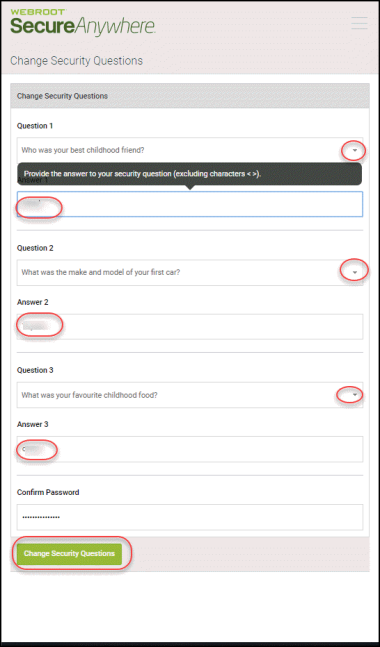自分のアカウント設定の編集
アカウントでは、ログイン名やパスワードなどユーザーの詳細のほか、アクセス権限を定義します。自分のアカウントについては、ログイン名に指定した電子メールアドレス以外の設定を変更することができます。
注意: 他のポータルユーザーの設定を編集する場合は、「ポータルユーザーの管理」を参照してください。
自分のアカウント設定の編集の詳細については、以下の手順を参照してください。
- ログイン ID の横にある下向き 矢印をクリックし、[ アカウント設定] をクリックします。
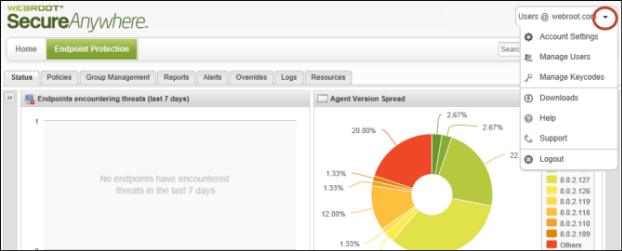
- [アカウント設定] ページで [詳細を編集] をクリックすると、[管理者の詳細] タブが表示されます。このタブで情報を編集できます。
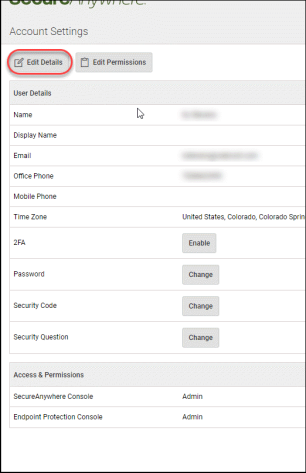
- [管理者の詳細] パネルで名前、電話番号、タイムゾーンを変更し、[情報を保存] をクリックして [アカウント設定] ページに戻ります。
注意: [表示名] は、管理コンソールに表示される名前です。
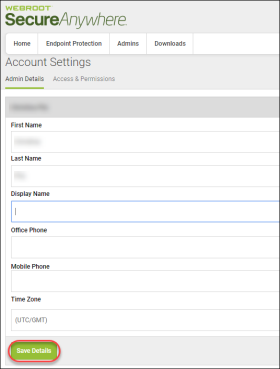
- 次に、アクセス権限を確認するために、[ アクセスおよび権限] タブをクリックします。
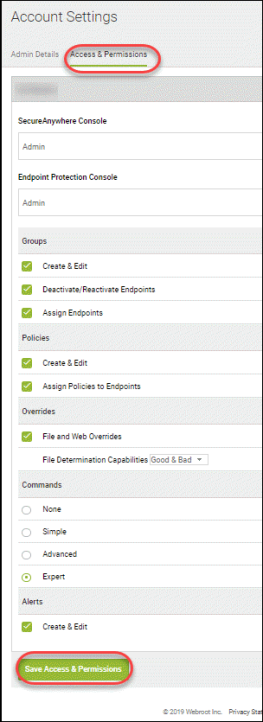
注意: メインのエンドポイントプロテクション管理者の場合は、デフォルトの設定のままにしておくことをお勧めします。
設定の詳細については、「コンソールユーザーの権限設定」を参照してください。
- 終了したら、[アクセスおよび権限を保存] ボタンをクリックして [アカウント設定] ページに戻ります。
- エンドポイントコンソールにログインし、画面の右上隅にあるドロップダウンメニューで [アカウント設定] タブをクリックしてアカウント設定を表示します。
- [2FA] の横にある [無効化 ] をクリックして [2FA を無効にする] ワークフローを開きます。
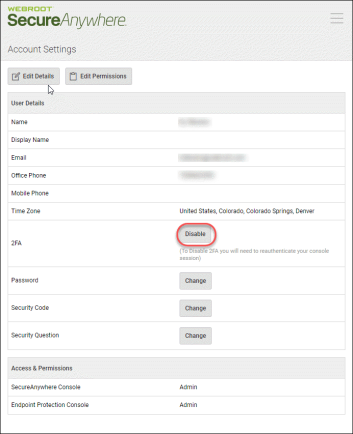
- アカウントに関連付けられた電子メールアドレスまたは電話番号とパスワードを入力し、[続行] をクリックします。
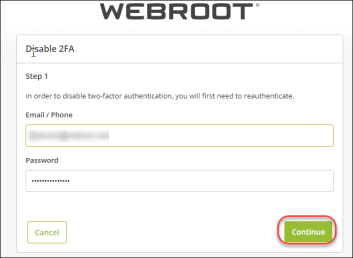
- モバイル認証用アプリを開き、そこに表示されているコードを [認証コード] ボックスに入力して [確認] をクリックします。
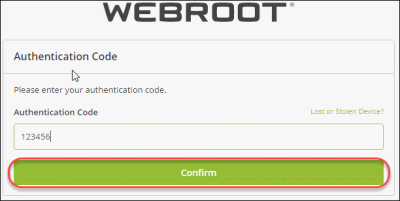
- [2FA を無効にする] をクリックします。
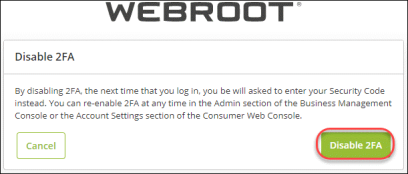
注意: 2FA を無効にする場合、アカウントの登録時に作成したセキュリティコードを入力する必要があります。2FA は、コンソールの [管理者] タブでいつでも再び有効にできます。詳細については、「2 要素認証 (2FA) の有効化」を参照してください。
- 2FA が無効になりました。アカウントで 2FA が無効になったことを通知する確認の電子メールが送信されます。
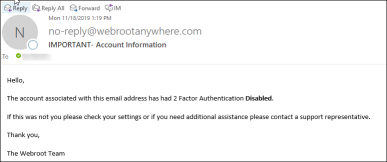
- [アカウント設定] ページで [パスワード] の横にある [変更] をクリックすると、[パスワードの変更] ページが開きます。
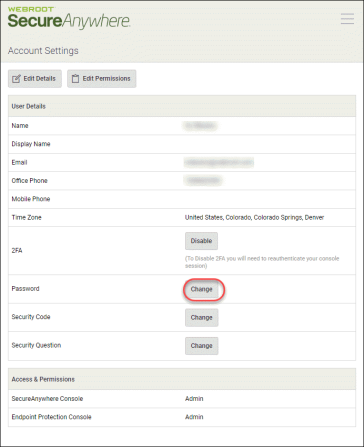
- 現在のパスワードと新しいパスワードを入力したら、[パスワードの変更] をクリックします。
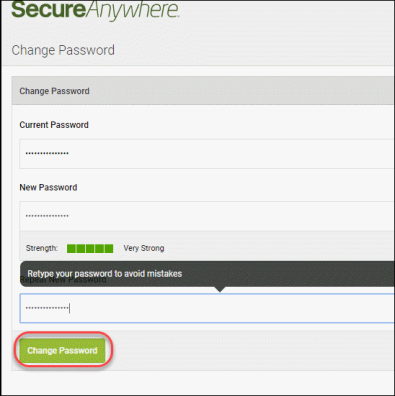
- [アカウント設定] ページで [セキュリティコード] の横にある [変更] をクリックすると、[セキュリティコードの変更] ページが開きます。
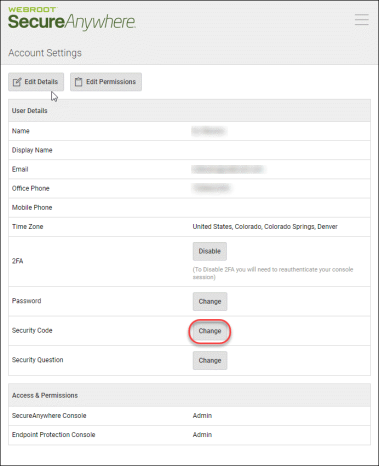
- 新しい個人用セキュリティコードをボックスに入力し、パスワードを入力したら、[セキュリティコードの変更] をクリックします。
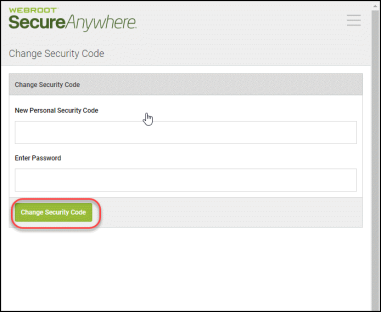
- [アカウント設定] ページで [セキュリティの質問] の横にある [変更] をクリックすると、[セキュリティの質問の変更] ページが開きます。
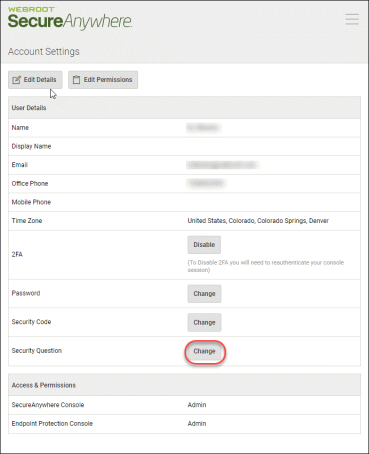
- セキュリティの質問を選択するには、それぞれのドロップダウンの矢印をクリックしてリストから質問を選択します。また、該当するボックスにその回答も入力します。最後に [セキュリティの質問の変更] をクリックすると、アカウントのセキュリティの質問が更新されます。